Vil du installere Kodi på dit Samsung Smart TV? Hvis dit svar er ja, er du på det rigtige sted. På denne side vil vi afsløre for dig de måder, hvorpå du kan have Kodi i dit Smart TV og trin for trin procedure for, hvordan du går videre med installationsprocessen. Opsætning af streaming-enheden på dit smarte Samsung TV giver dig mulighed for at nyde en fantastisk oplevelse. Dette fremgår af de utrolige funktioner, der kommer fra at kombinere de to enheder.
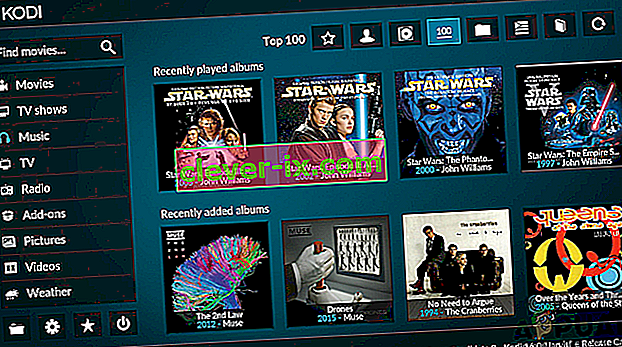
Der er tilsyneladende mange måder, hvorpå du kan installere Kodi på dit Samsung Smart TV. Hver af disse metoder er nemme at følge og forstå, så sørg for at vælge den, der er mulig for dig. Metoderne inkluderer følgende:
Metode 1: Installation af Kodi til dit Samsung TV ved hjælp af Chromecast
Dette er en ret nem måde at installere Kodi på dit smart-tv ved hjælp af streaming-medieafspilleren Chromecast. Derfor skal du have nogle ekstra softwareapplikationer som Kodi selv, Chromecast, Chromecast-appen samt Google Home-appen for at opnå en vellykket installation.

Sørg derfor for at følge nedenstående trin for at få Kodi på dit Smart TV:
- Først og fremmest skal du tænde dit Wi-Fi-netværk og sørge for, at din telefon såvel som Samsung TV er forbundet til det samme Wi-Fi-netværk.
- Sørg derefter for, at Kodi er installeret på din smartphone ved at følge nedenstående trin.
- Gå til Google Play Butik på din telefon .
- Søg efter Kodi-appen i søgefeltet.
- Klik på Installer for at få Kodi installeret i din telefon.
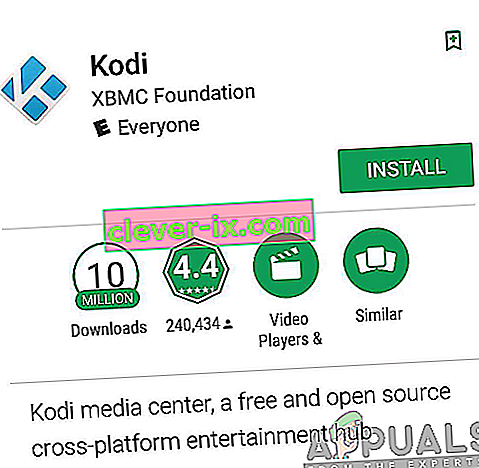
- Nu hvor du har installeret Kodi på din telefon, kan du nu følge trinene ovenfor igen og installere Chromecast-appen.
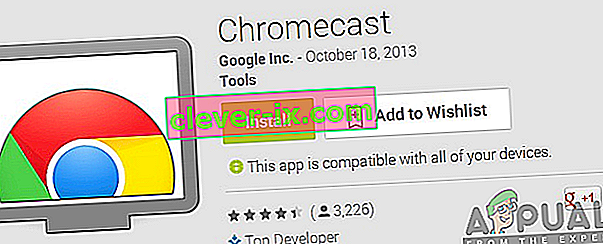
- Følg derefter proceduren i trin 2 og installer Google Home-appen .
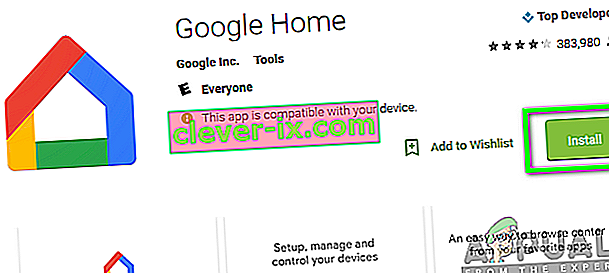
- Når alle de nødvendige apps er installeret på din telefon, skal du starte Chromecast-appen på din telefon. Slut din Chromecast- stick til dit Smart Samsung TV.

- Åbn nu Google Home-appen og klik på indstillingen Cast Screen / Audio i frontmenuen.
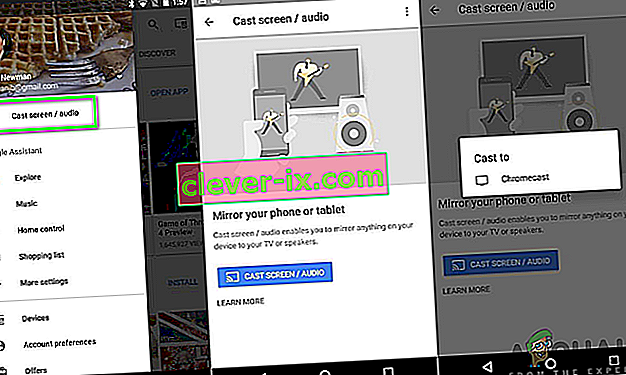
- Du kan nu være i stand til at se din telefons skærm på dit Smart TV. Derfor er du fri til at åbne Kodi og streame film og tv-udsendelser efter eget valg.
Du kan dog støde på nogle problemer med at installere Kodi på dit Samsung TV på grund af den ene eller anden grund. Heldigvis er du ikke begrænset til metoderne, da du kan gå videre til den næste metode og installere Kodi på dit smart-tv.
Metode 2: Installation af Kodi på Samsung Smart TV ved hjælp af Roku
Dette er også en af de nemmeste metoder at bruge med det formål at installere Kodi på dit Smart Samsung TV. Roku er en medieafspiller, der giver dig mulighed for at streame et antal tv-shows, film og musikvideoer blandt andre funktioner. Derfor skal du følge nedenstående trin for at opnå en vellykket installation:
- Først og fremmest skal du sikre dig, at din mobiltelefon og Roku-enhed er forbundet til det samme Wi-Fi-netværk.
- Download og installer Kodi på din smartphone fra Google Play Butik.
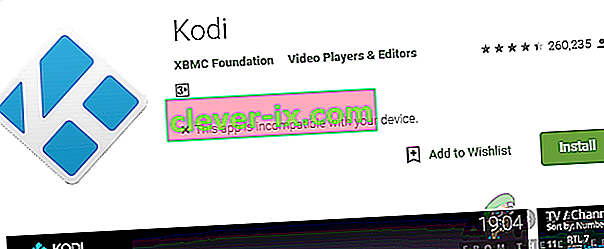
- Tænd skærmspejling på din Roku ved at følge nedenstående trin:
- Åbn Roku, og gå til Indstillinger.
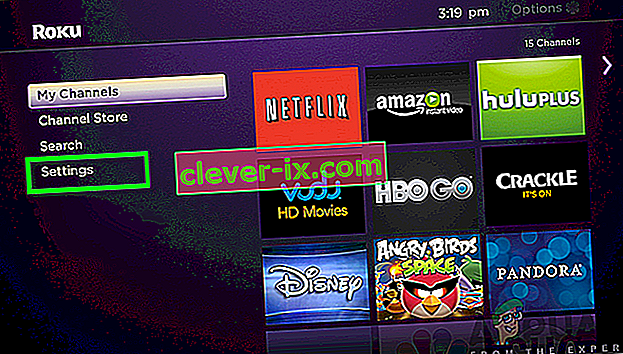
- Vælg derefter System og fortsæt til Screen Mirroring.

- Klik på Aktivér skærmspejling .
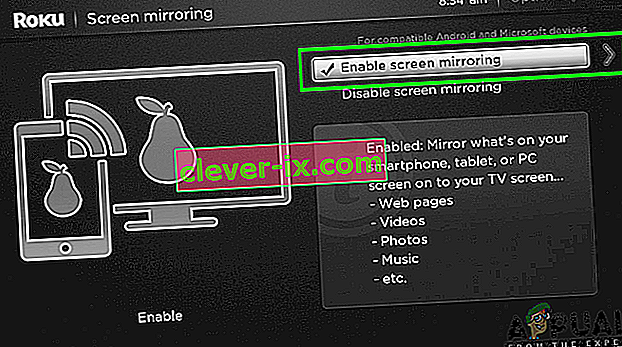
Downloader app til skærmspejling
4. Derefter bliver du nødt til at downloade og installere enhver skærm-spejling-app på din telefon. For at opnå dette:
- Gå til Google Play Butik på din smartphone.
- Søg efter Screen Mirroring-app.
- Vælg en hvilken som helst app til skærmspejling og installer.
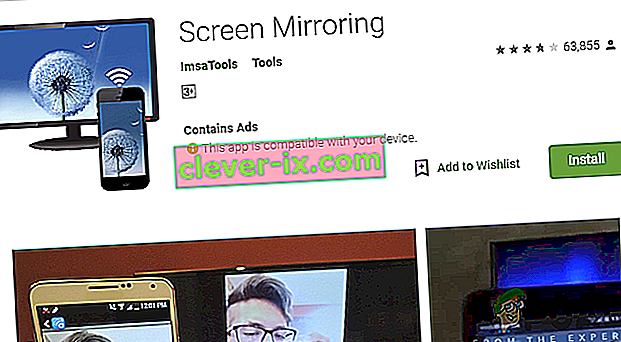
- Du kan nu nyde de komplette funktioner i Kodi på dit Samsung TV ved at kaste din telefons skærm på dit Smart TV gennem app'en til skærmspejling.
Metode 3: Installation af Kodi på Samsung TV ved hjælp af Android TV Box
Med Android TV-boksen kan du nemt installere Kodi på dit Smart Samsung TV uden at bruge meget af din tid. Denne procedure er ligetil og så let som 123. Sørg derfor for at følge nedenstående trin:
- Tilslut din Android TV Box til dit Smart Samsung TV.
- Åbn Play Butik på din Android TV Box .
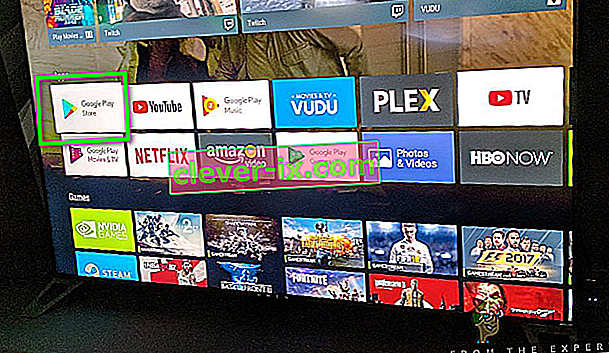
- Søg efter Kodi-appen i søgefeltet.
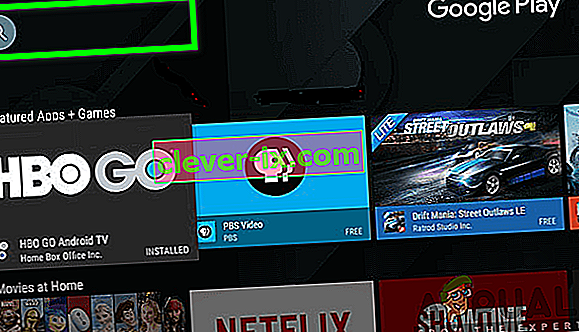
- Download og installer Kodi-appen.

- Med appen installeret kan du nu åbne Kodi og nyde dens funktioner på dit Smart TV.
Metode 4: Installation af Kodi på dit Smart Samsung TV ved hjælp af USB-drev
Endelig er den sidste måde på vores liste muligheden for at installere Kodi på dit tv ved hjælp af et USB-drev. For at opnå dette skal du systematisk følge nedenstående trin:
- Først og fremmest skal du besøge Open ELEC-webstedet.
- Klik på Downloads øverst på skærmen.
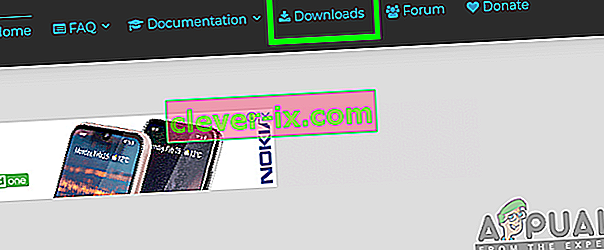
- Vælg indstillingen Generiske opbygninger, og klik derefter på “[Stabil] Åbn ELEC 8.0.4 (x86_64)> Diskbillede”
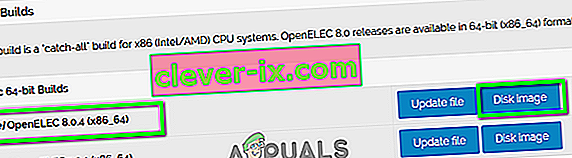
- Download Win32 Disk Imager, og start den.

- Vælg det drev, hvor du vil installere Open Elec .
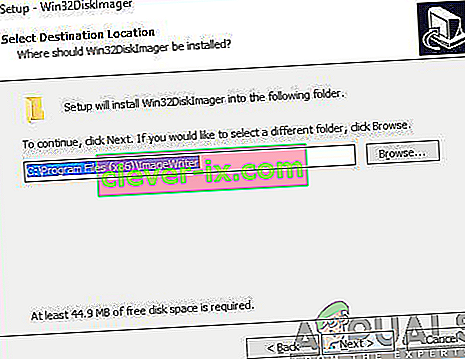
- Gennemse og åbn den downloadede diskbillede Åbn Elec-filen, og klik på
- Vent på, at installationsprocessen er færdig.
- Sørg for, at dit USB-drev er tilsluttet, og genstart computeren .

- Tryk på BIOS-indstillinger
- Start fra USB-drevet.
Afhængig af hvilken type metode du har brugt, har du nu Kodi installeret på dit Smart Samsung TV. Derfor kan du nu nyde underholdningsoplevelsen på øverste niveau samt funktioner, der er nyttige med Kodi. Desuden kan du også installere Kodi-tilføjelser, der er tilgængelige på tredjeparter.


